Cómo: Usar las características de acción rápida Explicar y Corregir de Copilot para la base de datos SQL en Fabric
Se aplica a:✅Base de datos SQL de Microsoft Fabric
Hay dos acciones rápidas con tecnología de IA que se admiten actualmente en Copilot para la base de datos SQL: Explicar y Corregir.

Las acciones rápidas pueden acelerar la productividad al ayudarle a escribir y comprender las consultas con mayor rapidez. Estos botones se encuentran en la parte superior del editor de consultas SQL, cerca del botón Ejecutar.
La acción rápida Explicar deja un resumen en la parte superior de la consulta y comentarios de código insertados en toda la consulta para describir lo que hace esta.
La acción rápida Corregir corrige errores en la sintaxis o lógica de la consulta. Después de ejecutar una consulta SQL y de encontrarse con un error, puede corregir las consultas fácilmente. Copilot tomará automáticamente el mensaje de error de SQL en contexto al corregir la consulta. Copilot también dejará un comentario que indica dónde y cómo ha editado el código de T-SQL.
Copilot usa información sobre el esquema de la base de datos, el contenido de la pestaña Consulta y los resultados de ejecución para proporcionarle comentarios pertinentes y útiles sobre la consulta.
Requisitos previos
- El administrador debe habilitar el modificador de inquilino antes de empezar a usar Copilot. Para más información, vea Configuración del inquilino de Copilot.
- La capacidad F64 o P1 debe estar en una de las regiones enumeradas en este artículo, disponibilidad regional de Fabric.
- Si el inquilino o la capacidad están fuera de EE. UU. o Francia, Copilot está deshabilitado de forma predeterminada, a menos que el administrador de inquilinos de Fabric permita que los Datos enviados a Azure OpenAI se puedan procesar fuera de la región geográfica del inquilino, los límites de cumplimiento o la configuración de inquilino de la instancia de nube nacional en el portal de administración de Fabric.
- Copilot en Microsoft Fabric no se admite en las SKU de prueba. Solo se admiten SKU de pago (F64 o superior, o P1 o superior).
- Para más información, consulte Información general de Copilot en Fabric y Power BI.
Introducción
Tanto si es principiante como experto en escribir consultas SQL, las acciones rápidas le permiten comprender y navegar por las complejidades del lenguaje SQL para resolver fácilmente incidencias de forma independiente.
Explicación
Para usar Copilot para explicar las consultas, siga estos pasos:
Resalte la consulta que desea que Copilot explique. Puede seleccionar toda la consulta o simplemente una parte de ella.
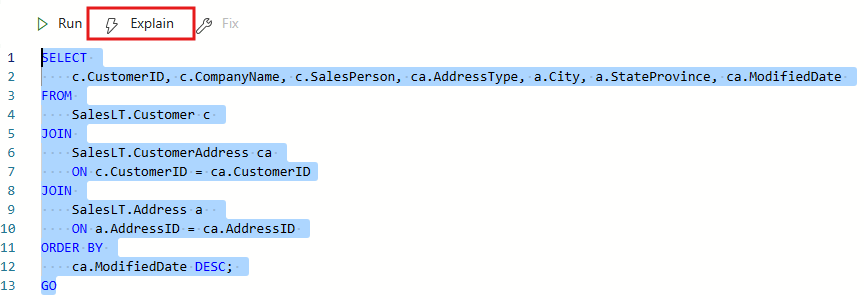
Seleccione el botón Explicar en la barra de herramientas. Copilot analiza la consulta y genera comentarios insertados que explican lo que hace el código. Si procede, Copilot también deja un resumen en la parte superior de la consulta. Los comentarios aparecen junto a las líneas de código pertinentes en el editor de consultas.
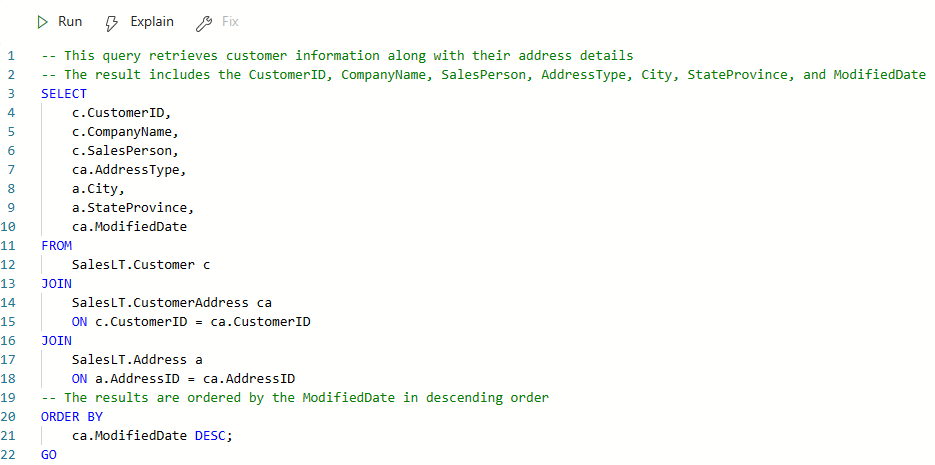
Revise los comentarios generados por Copilot. Puede editarlos o eliminarlos si lo desea. También puede deshacer los cambios si no le gustan o realizar más modificaciones.
Fix
Para obtener la ayuda de Copilot con la corrección de un error en la consulta, siga estos pasos:
Escriba y ejecute la consulta como de costumbre. Si hay algún error, los verá en el panel de resultados.
Resalte la consulta que desea corregir. Puede seleccionar toda la consulta o simplemente una parte de ella.
Seleccione el botón Corregir en la barra de herramientas. Este botón solo se habilitará después de ejecutar la consulta de T-SQL y de que haya devuelto un error.
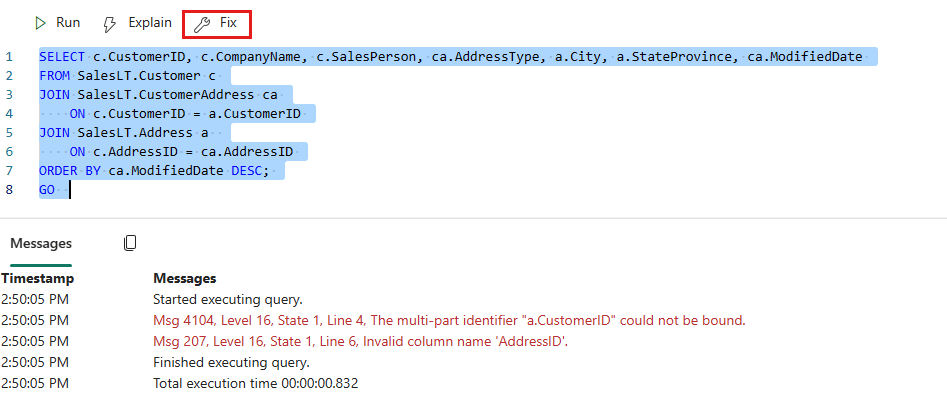
Copilot analiza la consulta e intenta encontrar la mejor forma de corregirla. También agregará comentarios para explicar lo que ha corregido y por qué.

Revise los cambios realizados por Copilot y seleccione Ejecutar para ejecutar la consulta fija. También puede deshacer los cambios si no le gustan o realizar más modificaciones.